Kako popraviti, da FaceTime ne prikazuje videa
Miscellanea / / April 05, 2023
Če imate iPhone ali Mac, morda dobro poznate to aplikacijo FaceTime. Aplikacija FaceTime omogoča uporabnikom, da zameglijo svoja ozadja, uporabijo vizualni fokus in poskrbijo, da je izkušnja klica vredna. Uporabnikom daje občutek, da je sogovornik v isti sobi, izogiba se zvokom v ozadju in še več. S svojo ljubljeno osebo lahko opravite video ali zvočni klic z aplikacijo FaceTime. Številni uporabniki so naleteli na težavo z videom FaceTime, ki ne deluje na Macu ali FaceTime ne deluje na iPhoneu. Če ste se tudi vi kdaj srečali s tem, ne skrbite! V tem članku bomo razpravljali o tem, kako lahko rešite to težavo FaceTime, ki ne prikazuje videa.
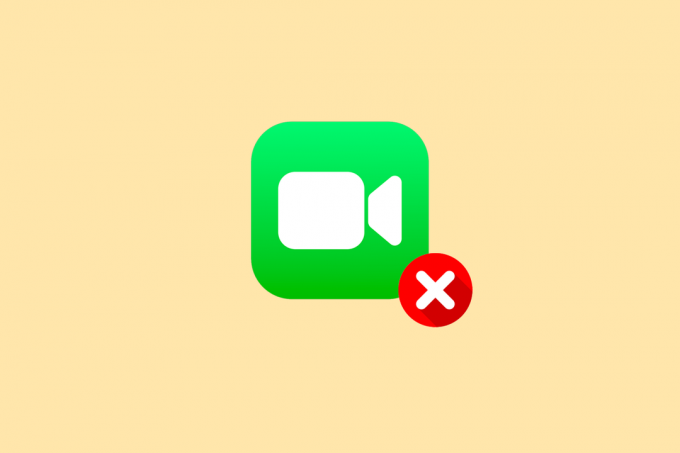
Kazalo
- Kako popraviti, da FaceTime ne prikazuje videa
- Zakaj FaceTime ne deluje?
- Kako popraviti, da FaceTime ne prikazuje videa?
- 1. način: Osnovne metode odpravljanja težav
- 2. način: Preklopite povezavo Wi-Fi
- 3. način: Prisilno zapustite in znova zaženite aplikacijo FaceTime
- 4. način: Ponovno se prijavite v FaceTime
- 5. način: Znova omogočite FaceTime
- 6. način: Nastavite datum in uro na Samodejno
- 7. način: Posodobite OS
- 8. način: Onemogočite omejitve vsebine FaceTime
- 9. način: Ponastavite vse nastavitve
Kako popraviti, da FaceTime ne prikazuje videa
Razpravljali smo o različnih metodah za odpravo težave z nedelovanjem FaceTime, zato nadaljujte z branjem članka pridobite več vpogledov v to težavo in odkrijte najboljšo metodo, ki vam ustreza problem.
Hiter odgovor
Znova se prijavite v aplikacijo FaceTime, da odpravite težavo. Če to ne deluje, poskusite znova omogočiti FaceTime na vašem iPhoneu:
1. Kosilo nastavitve in tapnite na FaceTime možnost.
3. Obrnite izklopi in potem na za možnost FaceTime.
Zakaj FaceTime ne deluje?
Obstajajo številni razlogov zakaj se soočate s tem, da facetime ne prikazuje videa. Preberite točke, obravnavane spodaj, če želite izvedeti več o tem:
- Če ste v svoji napravi nepravilno nastavili datum in uro, lahko naletite na to težavo.
- Drugi razlog je ta, da FaceTime morda ne bo deloval, če storitve Apple ne delujejo.
- Če FaceTime ni na voljo v vaši državi in če imate šibko internetno povezavo, lahko naletite na to težavo.
- Kamera in mikrofon ne delujeta pravilno in če vaša naprava ni posodobljena, lahko tudi to povzroči težavo.
- Razlog je morda izklop FaceTime v razdelku Omejitve vsebine in zasebnosti.
Kako popraviti, da FaceTime ne prikazuje videa?
Če želite izvedeti, kako odpraviti težavo z videoposnetkom FaceTime, ki ne deluje v računalnikih Mac in iPhone, sledite spodaj navedenim metodam:
1. način: Osnovne metode odpravljanja težav
Spodaj so preprosti načini, s katerimi lahko odpravite napako FaceTime, ki ne prikazuje videoposnetka v napravah iPhone in Mac, preden se lotite zapletenih rešitev.
1A. Znova zaženite napravo
Ponovni zagon katere koli naprave bo osvežil sistem in odpravil težavo, če je manjša.
Možnost I: Na iPhone
Lahko poskusite znova zagnati svojo napravo, tako da lahko odpravite težavo FaceTime, ki ne deluje pri iPhonu. Ko znova zaženete, bo osvežil vašo napravo pred napakami. Lahko preberete naš članek o Kako znova zagnati iPhone X.

Možnost II: v sistemu Mac
Če želite rešiti, da videoposnetek FaceTime ne deluje na Macu, lahko znova zaženete Mac. Če želite izvedeti, kako to storiti, sledite spodnjim korakom:
1. Najprej kliknite na Ikona menija Apple z vrha na vašem Macu.
2. Nato kliknite na Ponovni zagon… možnost.

1B. Uporabite pravilne kontaktne podatke
Če želite odpraviti težavo, ko se videoposnetek FaceTime ne prikazuje, se prepričajte, da uporabljate pravilne kontaktne podatke.
- Na vašem iPhoneu, pojdite na Nastavitve > FaceTime > FaceTime vas lahko doseže ob možnost. Preverite lahko svoje kontaktne podatke za FaceTime. Zagotovite tudi, da oseba, ki jo kličete, stori enako, da zagotovite, da imate prave podatke zanjo.
- Na Macu, če želite preveriti podrobnosti, odprite Aplikacija FaceTime, in nato kliknite na FaceTime > Nastavitve iz menijske vrstice. Nato preverite svoje kontaktne podatke, ki se nahajajo na sredini okna Preferences.
1C. Potrdite združljivost programske opreme FaceTime
Če je vaša naprava stara ali ima starejši model iPhone/Mac, skupina FaceTime morda ne bo delovala.
Torej, da skupinski klepeti FaceTime delujejo v vaši napravi, morate imeti:
- iPhone 6S ali iOS 12.1.4 ali novejši
- Mac z operacijskim sistemom macOS Mojave 10.14.3 ali novejšim
1D. Preverite razpoložljivost aplikacije FaceTime
Morda boste naleteli na to, da FaceTime ne prikazuje videoposnetka, če FaceTime prikazuje ni na voljo v vaši državi ker ni na voljo po vsem svetu. Poleg tega tudi ni na voljo z vsemi enoceličnimi nosilci.
Lahko si ogledate Podpora operaterja Apple strani, da zagotovite, da FaceTime deluje v vaši državi z vašim mobilnim operaterjem.
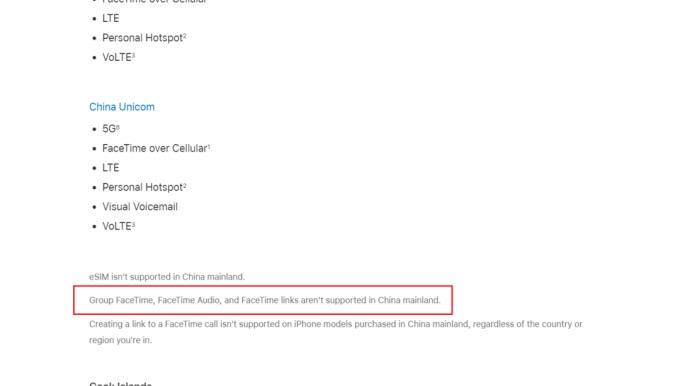
Preberite tudi: Kako videti fotografije FaceTime
1E. Omejite osebe v skupinskem klepetu FaceTime
V FaceTimeu lahko naredite a skupinski video klic zdo 32 ljudi naenkrat. Če pa imate na klicu veliko ljudi hkrati, postane težko najti, kdo povzroča težavo s FaceTime.
Torej, v tem primeru raje kot ti začnite s klepetom ena na ena, in potem eno za drugo dodajte več dežurnih oseb ugotoviti, kdaj se težava začne. Če ne morete nikogar poklicati prek FaceTime, je morda težava z vašo internetno povezavo ali napravo, če se s težavo sooča ena oseba, je težava na njeni strani.
1F. Preizkusite kamero in mikrofon v svoji napravi
Če naletite na težavo FaceTime, ki ne prikazuje videa ali vas drugi ljudje ne morejo slišati ali videti v aplikaciji FaceTime preverite, ali kamera ali mikrofoni na napravi iPhone ali Mac delujejo pravilno.
- Če želite to preveriti, odprite Aplikacija za kamero na vašem iPhoneu in posnemite video kako se pogovarjate s sprednjo kamero.
- Na Macu lahko uporabite Aplikacija Photo Booth da se posnameš.
Ko končate s snemanjem, predvajajte posneti video da ugotovite, ali zvok in video delujeta.
1G. Omogočite kamero in mikrofon v aplikaciji FaceTime
Med klicem FaceTime se prepričajte, da ste vklopite kamero ali mikrofon za ta klic FaceTime. Če tega niste omogočili, vas drugi ne bodo mogli videti ali slišati.
Kliknite ali tapnite na Mikrofonin Kameraikona na zaslonu med klicem FaceTime, da vklopite in izklopite kamero ali mikrofon.
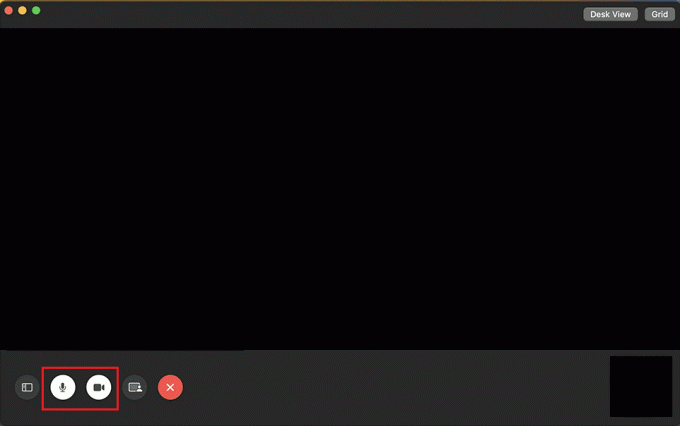
1H. Počakajte na čas delovanja sistema FaceTime System Status
Storitve Apple včasih naletijo na tehnične težave in če je to vaš primer, lahko to spremljate tako, da obiščete Stanje sistema Apple strani. Ko Applove storitve doživijo izpad, številne bistvene funkcije in storitve, vključno s Facetime, prenehajo delovati. Če želite na strani s stanjem sistema Apple preveriti, ali FaceTime dobro deluje, se prepričajte, da je krog na levi strani FaceTime je zelen.
Tudi če Applova stran s stanjem sistema kaže, da je vse v redu, lahko pride do tehnične težave ali izpada, ki je vaš lokalni. Torej, v tem primeru lahko uporabite Apple Downdetector stran, da preverite stanje.

2. način: Preklopite povezavo Wi-Fi
Šibka ali počasna povezava Wi-Fi lahko povzroči tudi, da videoposnetek FaceTime ne deluje v napravah iPhone in Mac. Torej lahko poskusite popraviti šibko internetno povezavo. Internetno povezavo v svojih napravah lahko preklopite, da jo osvežite in odpravite obravnavano napako.
Možnost I: Na iPhone
1. Pojdi na Nadzorni center.
2. Ugasni stikalo za Wifi.
3. Počakajte nekaj trenutkov in tapnite Ikona Wi-Fi ponovno.
4. Povežite se z želeno omrežje da preverite, ali lahko zdaj vidite video na FaceTime.

Možnost II: v sistemu Mac
1. Kliknite na Ikona Wi-Fi iz zgornje menijske vrstice in ugasni stikalo za Wifi možnost.
2. Počakajte nekaj sekund in vklopiti stikalo za Wifi ponovno.

Preberite tudi: Kako popravim počasen internet na svojem iPhoneu
3. način: Prisilno zapustite in znova zaženite aplikacijo FaceTime
Lahko poskusite prisilno zapreti aplikacijo FaceTime v iPhonu in Macu, da odpravite težavo, da FaceTime ne prikazuje videa. Za prisilno zapustite aplikacije na obeh napravah sledite spodaj navedenim metodam:
Možnost I: Na iPhone
1A. Na iPhone X ali najnovejšem modelu iPhone: povlecite navzgor od dno in se ustavite pri sredinavašega zaslona da vidite vse aplikacije, ki ste jih nedavno uporabljali.
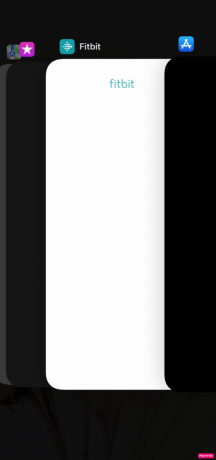
1B. Na iPhone 8 ali starejšem modelu iPhone: Dvokliknite na gumb domov da vidite aplikacije, ki ste jih nedavno uporabljali.
2. Nato zaprite FaceTime aplikacijo iz pladnja z nedavnimi aplikacijami, da preprečite, da bi delovala v ozadju, da odpravite težavo, da FaceTime ne prikazuje videa.
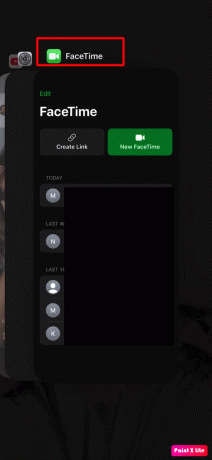
3. Po tem znova zaženite FaceTime aplikacijo, da vidite, ali je težava odpravljena.
Možnost II: v sistemu Mac
1. Na tipkovnici Mac pritisnite in držite Command + Option + Esc ključe skupaj.
2. Nato kliknite na FaceTime > Prisilni izhod možnost.

3. Po nekaj sekundah odprite Aplikacija FaceTime znova v računalniku Mac, da zagotovite, da je težava odpravljena.
4. način: Ponovno se prijavite v FaceTime
Če želite izvedeti, kako se odjaviti in prijaviti v svojo aplikacijo FaceTime ter odpraviti težavo z FaceTime, ki ne deluje v napravah iPhone in Mac, preberite spodnje korake:
Možnost I: Na iPhone
1. Odprite nastavitve aplikacijo na vašem iPhoneu.

2. Nato tapnite na FaceTime možnost.
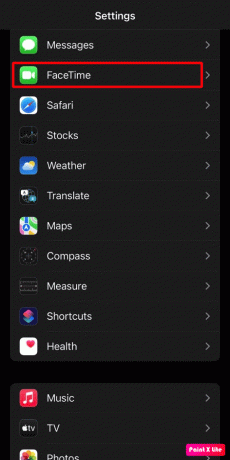
3. Nato se dotaknite svojega Apple uporabniško ime.
4. Dotaknite se Odjava možnost.
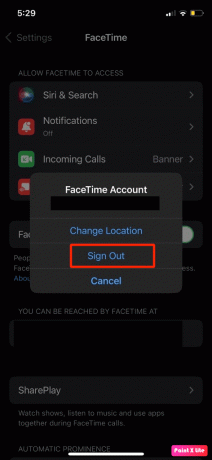
5. Ko se odjavite, tapnite Uporabite svoj Apple ID za FaceTime in naslednji Prijava ponovno z uporabo vašega Apple uporabniško ime.
Možnost II: v sistemu Mac
1. Odprite FaceTime aplikacijo na vašem Macu.
2. Kliknite na FaceTime > Nastavitve ... iz zgornje menijske vrstice.

3. Nato kliknite na Odjava možnost.
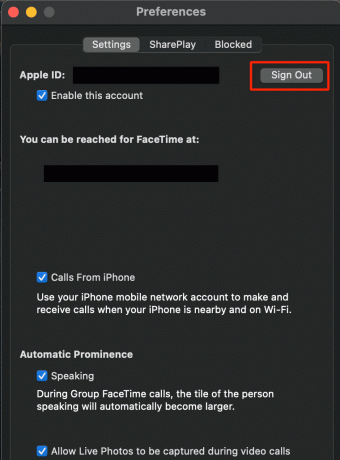
4. Ko se odjavite, vnesite svoj Apple uporabniško ime podrobnosti v oknu FaceTime do Prijava ponovno.
Preberite tudi: Kako odpreti mapo z aplikacijami na Macu
5. način: Znova omogočite FaceTime
FaceTime lahko začasno onemogočite v iPhonu in Macu, da odpravite težavo s tem, da FaceTime ne prikazuje videa. Če se želite seznaniti s tem, kako lahko začasno onemogočite FaceTime v svoji napravi, sledite spodnjim korakom.
Opomba: Prijaviti se boste morali v svoj Račun Apple ID znova, ko znova vklopite to funkcijo.
Možnost I: Na iPhone
1. Zaženite nastavitve aplikacijo na vašem iPhoneu.
2. Nato se dotaknite FaceTime možnost.
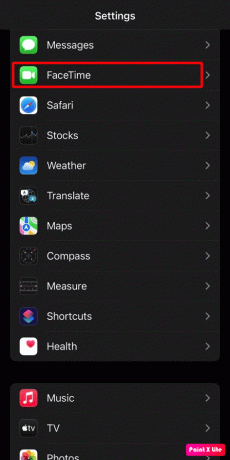
3. Ugasni stikalo za FaceTime možnost.
4. Počakajte nekaj trenutkov in vklopiti stikalo za FaceTime možnost še enkrat.

Možnost II: v sistemu Mac
1. Odprite FaceTime aplikacijo na vašem Macu.
2. Nato kliknite na FaceTime > Nastavitve ... iz zgornje menijske vrstice.
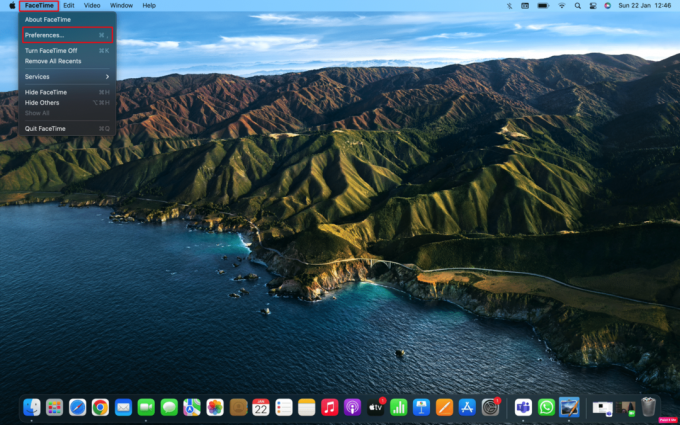
3. Nato počistite polje potrditveno polje za Omogoči ta račun možnost izklopa FaceTime.
4. Po nekaj sekundah označite potrditveno polje zraven Omogoči ta račun možnost ponovnega vklopa FaceTime.
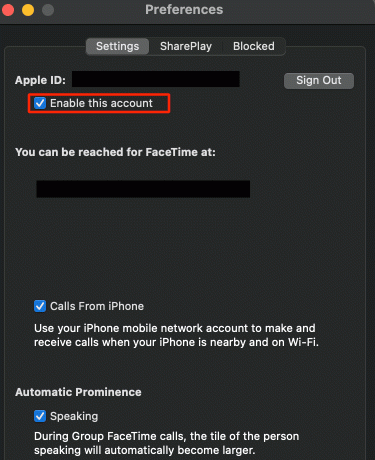
6. način: Nastavite datum in uro na Samodejno
Druga metoda, za katero se lahko odločite za rešitev težave, da FaceTime ne prikazuje videa, je nastavitev datuma in časa na samodejno. Nastavitve datuma in časa morajo biti pravilne, da bo FaceTime dobro deloval v vaših napravah. Če želite izvedeti, kako nastaviti datum in uro, sledite spodnjim korakom:
Možnost I: Na iPhone
1. Odprite nastavitve aplikacijo in tapnite na Splošno možnost.

2. Nato tapnite na Datum čas možnost v meniju.
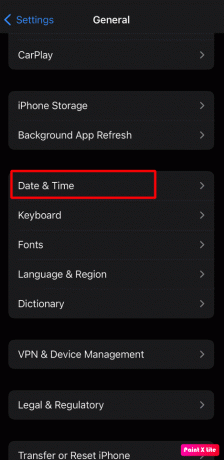
3. Ugasni stikalo za Nastavi samodejno možnost.
4. Po nekaj sekundah vklopiti stikalo za Nastavi samodejno možnost nazaj.
Možnost II: v sistemu Mac
1. Pojdite na Sistemske nastavitve na vašem Macu.

2. Kliknite na Datum čas možnost.
3. Po tem kliknite na ikona ključavnice ki se nahaja v spodnjem levem kotu zaslona, da odklenete dovoljenja za spreminjanje.
4. Nato vnesite svoj Geslo za Mac.
5. Označite potrditveno polje za Samodejno nastavite datum in čas in uporabite spremembe.
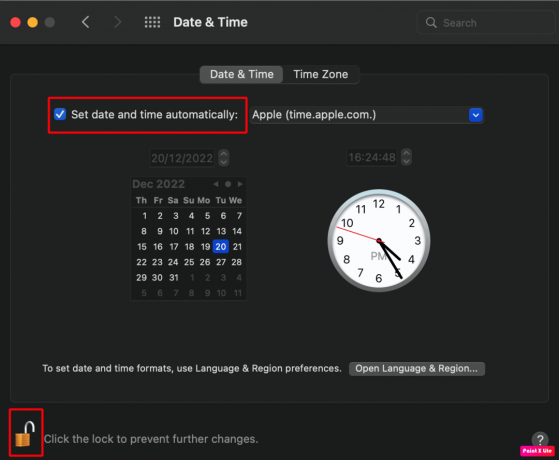
6. Preklopite na Časovni pas zavihek in vklopiti preklop za Samodejno nastavite časovni pasz uporabo vaše trenutne lokacije.

Preberite tudi: 12 slabih navad za iPhone, ki jih morate opustiti še danes
7. način: Posodobite OS
Če v iPhonu ali Macu ne uporabljate najnovejše programske opreme, boste morda naleteli na to, da FaceTime ne prikazuje težave z videom. Zato poskusite posodobiti svoj iPhone, da odpravite to težavo. Sledite spodnjim korakom za posodobitev naprave iPhone in Mac na najnovejšo različico.
Možnost I: Posodobite iOS
Opomba: Preden posodobite svoj iPhone, se prepričajte, da imate dobro internetno povezavo.
1. Zaženite iPhone nastavitve.
2. Dotaknite se Splošno možnost.

3. Nato tapnite na Posodobitev programske opreme možnost.

4. Dotaknite se Prenesite in namestite možnost.
Opomba: Če se pojavi sporočilo, ki vas poziva, da začasno odstranite aplikacije, ker iOS potrebuje več prostora za posodobitev, tapnite Nadaljuj ali Prekliči.

5A. Če želite, da pride do posodobitve takoj, tapnite na Namestite možnost.
5B. Ali, če tapnete Namestite nocoj in priključite napravo iOS na napajanje, preden zaspite, bo vaša naprava samodejno posodobljen čez noč.
Opomba: Imate tudi možnost, da programsko opremo namestite pozneje, tako da izberete Opomni me kasneje.
Možnost II: Posodobite macOS
1. Najprej pojdite na Sistemske nastavitve na vašem Macu.
2. Nato kliknite na Posodobitev programske opreme >Nadgradi zdaj možnost.
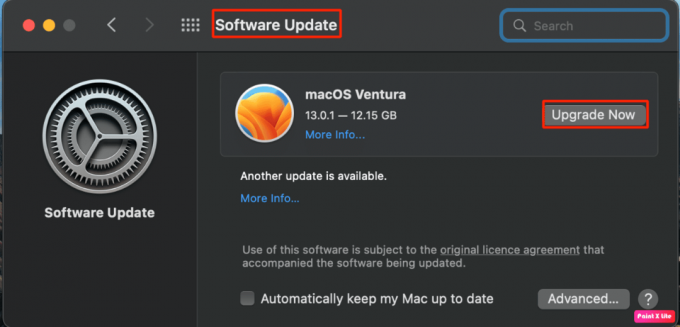
8. način: Onemogočite omejitve vsebine FaceTime
Drug način za rešitev težave, ko se videoposnetek FaceTime ne prikazuje, je onemogočanje omejitev vsebine FaceTime. Če želite izvedeti, kako to storite, lahko preberete spodnje korake:
Možnost I: Na iPhone
1. Zaženite iPhone nastavitve.
2. Nato tapnite Čas zaslona >Vsebina in omejitve zasebnosti.

3. Nato se dotaknite Dovoljene aplikacije možnost.
4. Vklopiti preklopi za FaceTime in Kamera opcije.
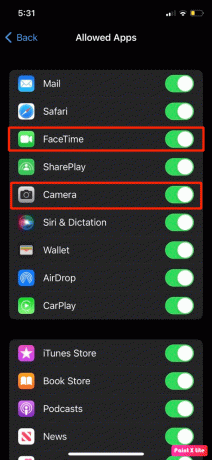
Možnost II: v sistemu Mac
1. Pojdite na Sistemske nastavitve > Čas zaslona.
2. Po tem kliknite na Vsebina in zasebnost možnost v stranski vrstici.
3. Nato kliknite na Aplikacije zavihek in označite potrditvena polja za Kamera in FaceTime opcije.
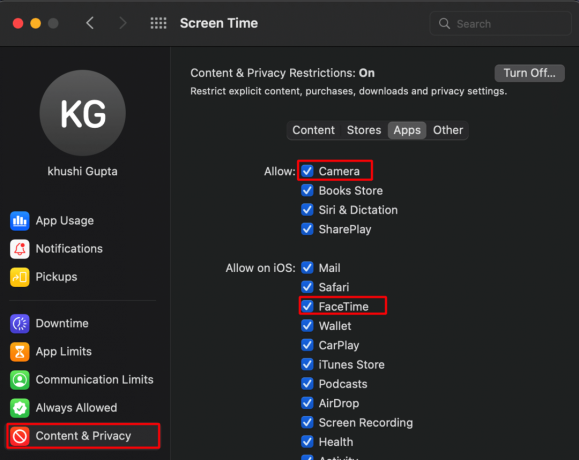
Preberite tudi: Kako izbrišete skupino na FaceTime
9. način: Ponastavite vse nastavitve
Poglejmo, kako ponastaviti vse nastavitve v iPhonu, da odpravite težavo z videom FaceTime:
1. Pojdite na Nastavitve > Splošno meni.
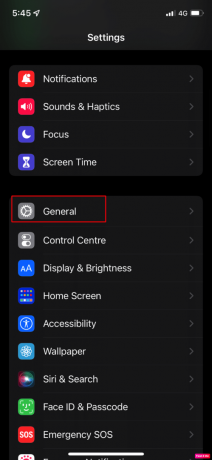
2. Nato se dotaknite Prenesite ali ponastavite iPhone možnost.
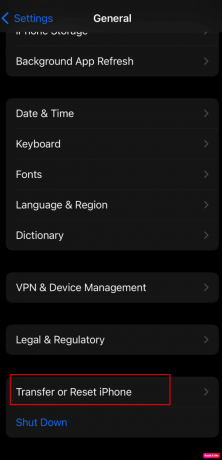
3. Nato tapnite Ponastavi > Ponastavi vse nastavitve možnost.
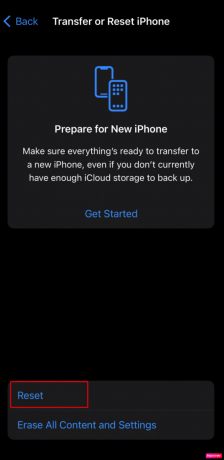
Priporočeno:
- Kako popraviti dvojni klik miške na en klik v sistemu Windows 10
- Apple Ecosystem dobi AI z aplikacijama MacGPT in watchGPT
- Popravek Ni bilo mogoče vpisati v iMessage ali FaceTime
- 7 najboljših alternativ FaceTime za Android
Torej, upamo, da ste razumeli, kako popraviti FaceTime ne prikazuje videa in videoposnetek FaceTime ne deluje na Macu s podrobnimi metodami za vašo pomoč. Sporočite nam lahko kakršna koli vprašanja ali predloge o kateri koli drugi temi, o kateri želite, da pripravimo članek. Spustite jih v spodnji razdelek za komentarje, da bomo vedeli.


![[REŠENO] WiFi povezan, vendar brez interneta v sistemu Windows 10](/f/088f7c32e968d75e3d6b400c9b123509.png?width=288&height=384)
